
Edmund Richardson
0
2734
46
Když potřebujete udělat nějakou práci na pevném disku v počítači nebo chcete chránit své soubory, pravděpodobně uvidíte několik podmínek, které vám přelétají. Pokud jste žádné nástroje pevného disku dosud nepoužívali, je matoucí je rozlišovat.
Pojďme se podívat na tři z nejpopulárnějších operací na pevném disku: rozdělení, klonování a zálohování. Definujeme a vysvětlíme každou z nich a poté probereme, která z nich je nejlepší pro jaké situace.
Disková oblast
Začneme nejsložitější ze tří operací, i když není těžké to pochopit. Rozdělení disku umožňuje rozdělení na více (virtuálních) řezů, takže můžete použít různé části pevného disku pro různé účely. Ať už to víte nebo ne, pevný disk v počítači má nyní alespoň jeden oddíl.
Když si koupíte zbrusu nový pevný disk, počítač jej považuje pouze za nepřidělené místo. Řekněme, že instalujete systém Windows na novou jednotku. Během tohoto procesu se zobrazí následující obrazovka:
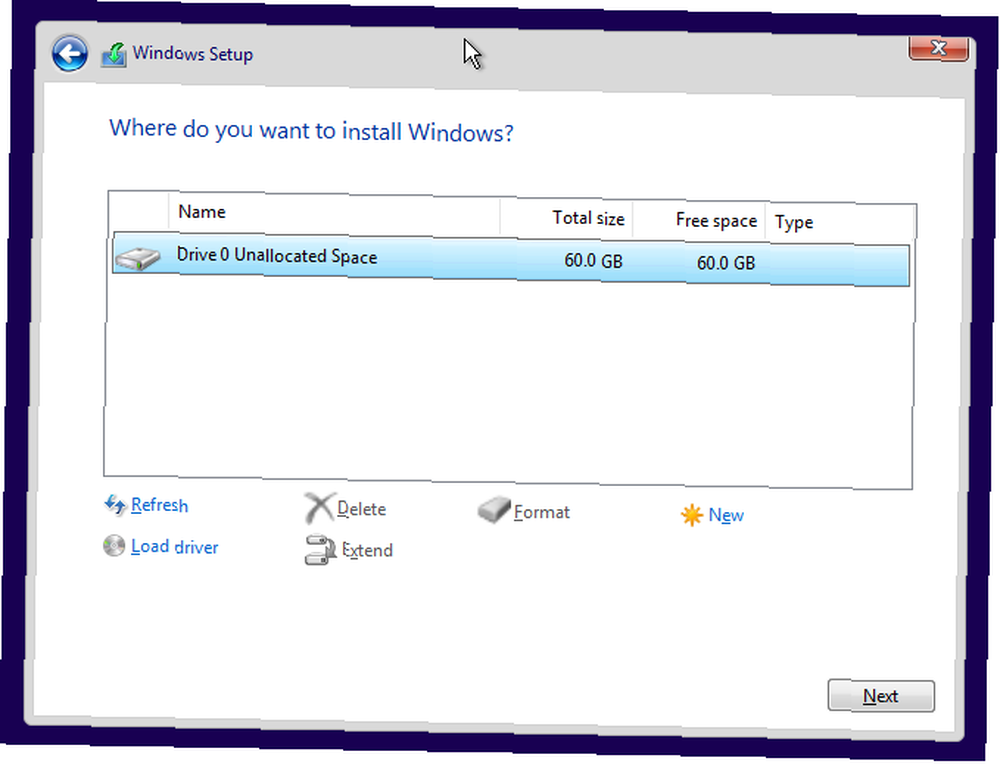
Po dokončení tohoto kroku vytvoří systém Windows použitelný oddíl na disku. Jakmile spustíte systém Windows, obvykle uvidíte tento oddíl jako svůj C: řídit. Pro průměrného uživatele je jedna oblast opravdu potřebná. V tomto nastavení jsou operační systém (OS), osobní soubory, nainstalované programy atd. Všechny na jednom oddílu.
Pokud však přidáte oddíl, můžete rozdělit část disku na jiný účel. Můžete vytvořit nový oddíl a nainstalovat Linux například pro duální bootování. Nebo můžete umístit své soubory do samostatného oddílu a přeinstalovat Windows jako Cinch. Když přidáte oddíl, Windows jej zobrazí jako samostatné zařízení v systému Windows Tento počítač, ale ve skutečnosti to není nová fyzická jednotka.
Pokryli jsme vše, co potřebujete vědět o oddílech pevných disků v systému Windows 10 Jak spravovat oddíly a svazky pevných disků v systému Windows 10 Jak spravovat oddíly a svazky pevných disků v systému Windows 10 Je systém Windows pomalý a nedostatek úložného prostoru? Nebo chcete přerozdělit prostor? Ukážeme vám, jak používat správce oddílů systému Windows 10. , jakož i nejlepší nástroje třetích stran pro jejich řešení Nejlepší bezplatný správce oddílů systému Windows pro vaše potřeby Nejlepší bezplatný správce oddílů systému Windows pro vaše potřeby Správci oddílů systému Windows jsou nezbytnou součástí údržby počítače. Nechte nainstalovaný alespoň jeden správce oddílů Windows! Doporučujeme těchto šest bezplatných nástrojů. .
Klonovat
Klonování disku umožňuje kopírovat celý obsah pevného disku do obrazového souboru Jak vytvořit obraz ISO systému Windows Jak vytvořit obraz ISO systému Windows Potřebujete zálohovat a obnovit systém Windows bez nástrojů pro zálohování? Je čas se naučit, jak vytvořit ISO obraz vašeho Windows PC. , umístěte tento obrazový soubor do jiného počítače. Toto není jednoduchá operace kopírování a vkládání; klonování trvá všechno při vytváření obrazového souboru z hostitelského počítače. To zahrnuje skryté soubory, které by vám chyběly, kdybyste všechno přesunuli ručně.
Obvykle používáte klonování disku pomocí specifického programu, protože operační funkce tuto funkci nezahrnují. Vytváří proprietární obrazový soubor, který obsahuje vše na zdrojovém pevném disku. Můžete jej přenést do jiného počítače nebo jej jednoduše uložit jako zálohu. Pokud přecházíte z malé jednotky na novou, klonování tento proces výrazně zjemní.
V obchodních situacích je klonování zcela běžné, protože umožňuje IT pracovníkům nasazovat standardní obraz do nových počítačů - nebo přesouvat uživatele z jednoho počítače na druhý - bez nutnosti pokaždé projít procesem nastavení..
Již dříve jsme se zabývali procesem klonování pomocí svobodného softwaru. Jak přesunout celý operační systém ze starého počítače na nový Jak přesunout celý operační systém ze starého počítače na nový Chcete přesunout celý Windows? nastavení z jednoho počítače do druhého, namísto ručního nastavení všeho? Ukážeme vám, jak to můžete udělat s Macrium Reflect. .
Zálohování
“Zálohování” může mít různé definice v závislosti na tom, kdo to říká, takže stojí za to uvést základní definici. 5 Základní fakta o zálohování, která by měl každý uživatel Windows znát 5 Základní fakta o zálohování, která by měl každý uživatel systému Windows znát Nikdy nebudeme unavovat, abychom vám připomněli zálohování a ochranu vašich dat. Pokud vás zajímá, co, jak často a kde byste měli své soubory zálohovat, máme přímé odpovědi. . Zálohování je jednoduše nastavení programu pro automatické kopírování důležitých souborů z vašeho PC na jiná místa, aby byly v bezpečí. Funkce historie souborů systému Windows Příručka pro zálohování dat systému Ultimate Windows 10 Příručka pro zálohování dat Ultimate Windows 10 Shrnuli jsme všechny možnosti zálohování, obnovení, obnovy a opravy, které jsme našli v systému Windows 10. Použijte naše jednoduché tipy a už nikdy nezoufejte nad ztracenými daty ! který vám umožní obnovit soubory pomocí jiné jednotky, cloudového zálohovacího softwaru, jako je Backblaze CrashPlan pro Home Shuts Down: Co nyní pro online zálohování dat? CrashPlan for Home shuts Down: Co nyní pro online zálohování dat? CrashPlan je populární poskytovatel zálohování v cloudu. Jejich nedávné oznámení o uzavření řešení Home nechalo uživatele v chladu. Ale tady je to, co můžete udělat dále pro ochranu svých dat. a přesun souborů do cloudového úložiště se počítá jako záloha.
Přestože je jakákoli záloha lepší než žádná, existuje několik pokynů, jak zajistit, aby byly zálohy kvalitní. Příručka k zálohování a obnově systému Windows K katastrofám dochází k katastrofě. Pokud nejste ochotni ztratit svá data, potřebujete dobrou rutinu zálohování Windows. Ukážeme vám, jak připravit a obnovit zálohy. .
Obecné pravidlo se označuje jako 3-2-1:
- 3 kopie vašich dat,
- Na 2 různých typech úložiště,
- S 1 z nich mimo pracoviště.
Pokud jste například použili bezplatný nástroj pro zálohování Nejlepší zálohovací software pro Windows Nejlepší zálohovací software pro Windows Vaše data jsou křehká - ztratí všechno jen jednou malou nehodou. Čím více záloh vytvoříte, tím lépe. Zde uvádíme nejlepší bezplatný zálohovací software pro Windows. Chcete-li zkopírovat soubory na externí pevný disk a zároveň je zálohovat do cloudu pomocí funkce Backblaze, jste v souladu. Pokud máte zálohu na externím pevném disku, znamená to, že po selhání máte kopii všeho mimo hlavní disk. A se zálohou mimo pracoviště jste chráněni v případě krádeže nebo přírodní katastrofy.
Zálohování je opravdu důležité, ale ne každý to dělá. Pokud nejste zálohováni, můžete ztratit stovky hodin práce a cenných vzpomínek, pokud nejste zálohováni Jak zálohovat data z počítače, který se nespustí Jak zálohovat data z počítače, který se nespustí, když váš počítač nelze spustit, vaše data by tam stále mohla být. Zde je návod, jak nainstalovat Linux na zaváděcí jednotku USB Flash pro obnovení souborů. Příště si však nechte zálohu. .
Výhody a nevýhody každé metody
Nyní, když jsme se podívali na tyto tři různé procesy, uvidíme, jaké jsou jejich silné a slabé stránky.
Rozdělení
Dělení disku není ve skutečnosti zálohovou metodou, ale nástrojem pro specifické účely. I když to bylo mnohem běžnější před lety, rozdělení není nyní tak populární kvůli poklesu cen pevného disku a lepší správě souborů Windows.
Rozdělení oddílů může zářit několika způsoby, zejména pokud jste na notebooku a nemůžete přidat další pevné disky:
- Pokud jste extrémně organizovaní 3 lepší způsoby ukládání souborů než na ploše 3 lepší způsoby ukládání souborů než na ploše Věděli jste, že ukládání souborů přímo na plochu může poškodit vaši produktivitu? Úložiště na počítači je jednoduché, ale přichází se skrytými nevýhodami, o nichž možná nevíte. Máš na víc! , můžete si nechat různé oddíly pro různé typy souborů.
- Můžete oddělit operační systém od souborů, což usnadňuje přeinstalaci systému Windows a ochranu souborů před infekcí.
- Každý oddíl můžete jemně doladit, například šifrovat některé z nich, ale ne jiné.
- To vám umožní nainstalovat Linux nebo jiný operační systém na váš stávající pevný disk.
Rozdělení disku však není nic dobrého:
- Pro nové uživatele je to trochu komplikované a může to vést k náhodně přepsaným datům.
- Správa více oddílů znamená, že máte více co sledovat.
- Poskytuje vám falešný pocit bezpečí, protože všechny tyto oddíly jsou na jedné jednotce. Pokud váš pevný disk selže, všechny oddíly jdou dolů.
Opravdu, pokud nemáte konkrétní důvod k rozdělení, neměli byste. Složky a knihovny poskytují spoustu organizace souborů pro většinu lidí a VirtualBox je výhodnější možnost pro použití jiného OS Nejjednodušší způsob, jak spouštět programy Windows na Mac Nejjednodušší způsob, jak spouštět programy Windows na Mac Spouštění softwaru Windows na vašem Mac není tak těžké, jak si myslíte. Zde jsou nejoblíbenější způsoby spouštění programů systému Windows v systému MacOS, včetně nejlepší metody pro většinu lidí. . A co je nejdůležitější, pro tuto diskusi, rozdělení není platné řešení pro zálohování.
Klonování
Klonování disků je však užitečnější. Mezi její výhody patří:
- Klonovaný obraz můžete použít k obnovení počítače do přesného stavu.
- Je snadné znovu vytvořit přesnou konfiguraci na jiném počítači. Vytvořte klon virtuálního stroje ze stávajícího pevného disku Windows Vytvořte klon virtuálního stroje ze stávajícího pevného disku Windows Virtualizace umožňuje spuštění jednoho operačního systému na jiném operačním systému. Ukážeme vám, jak vytvořit klon virtuálního stroje vašeho systému a jak jej používat. .
- Slouží jako úplná záloha v případě katastrofy. 5 triků systému Windows, které vám pomohou zotavit se z počítačových nehod. Naštěstí katastrofě lze předejít a chyby lze vrátit zpět. Ukážeme vám běžné nehody Windows a jak se z nich zotavit. .
Hlavní nevýhodou klonování jako metody zálohování je pomalá rychlost. Protože klonování obsahuje snímek celého systému, není to něco, co chcete spouštět každou noc. Navíc, obraz zabírá hodně místa. A pokud přenesete obrázek do jiného počítače, mohlo by dojít k problémům s ovladačem nebo jiným problémům se stabilitou. Až příště trpíte nereagujícím systémem, přečtěte si těchto sedm běžných příčin zablokování systému Windows. .
Zálohování
Kromě nákladů a trochu času na jeho nastavení nenajdete žádné nevýhody k zálohování. A tyto nevýhody jsou kompenzovány okamžikem, kdy váš počítač zemře, a vy si oddechnete, protože máte zálohu. Alternativou je ztráta spoustu času a nenahraditelných souborů - není to zábavný zážitek.
Měl jsem problémy s počítačem. Po vyzkoušení všeho, co jsem mohl zachránit, jsem byl nucen přeinstalovat svůj operační systém bez zálohy. Můj román nebyl zálohován a byl ztracen. Chci to přepsat? Ne. Nemám srdce to přepsat. #quesirrah #cestlavie #gallicshrug
- Kaylene Irwin (@ Kijake64) 10. prosince 2017
Jakmile jej nastavíte, nemusíte ani otevírat zálohovací software kromě kontroly, zda funguje správně. Dobrá záloha je nastavena a zapomenuta.
Které byste měli použít?
Jak můžete říct, neexistuje “nejlepší” Metoda mezi těmito třemi, protože všechny mají různé funkce. Obecně pro většinu lidí:
- Použití rozdělení disku pokud chcete přesnou kontrolu nad správou souborů nebo duální spuštění jiného OS.
- Klonovat obrázek systému, pokud chcete přenést perfektní kopii systému do jiného. Vytvořte jedenkrát za čas, abyste měli úplnou zálohu.
- Najdi zálohování řešení, které pro vás funguje a implementuje jej co nejdříve, takže nikdy neztratíte soubor.
Stručně: data pravidelně zálohujte, klonujte jednou za čas a podle potřeby rozdělte. To je všechno!
Pro více zábavy na disku si přečtěte, jak ušetřit místo na disku v systému Windows 10 Jak ušetřit místo na disku v systému Windows 10 Jak ušetřit místo na disku v systému Windows 10 Pokud jde o požadavky na místo na disku, je systém Windows 10 naprosto bezútěšný. Plýtvání 20 GB na malém SSD může být frustrující. Naštěstí můžete snížit stopu Windows 10 a získat zpět část tohoto prostoru. .
Už jste každý rozdělili disk? Jaké máte klonování? Sdílejte svá řešení s námi v komentářích.











